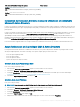Users Guide
OID attribué/Identiant d'objet de syntaxe Valeur unique
Attribut : dellPermissionsMask1
OID : 1.2.840.113556.1.8000.1280.1.6.2.1 Integer (LDAPTYPE_INTEGER)
Attribut : dellPermissionsMask2
OID : 1.2.840.113556.1.8000.1280.1.6.2.2 Integer (LDAPTYPE_INTEGER)
Installation de l'extension Dell dans le snap-in Utilisateurs et ordinateurs
Microsoft Active Directory
Lorsque vous étendez le schéma dans Active Directory, vous devez également étendre le snap-in Utilisateurs et ordinateurs Active Directory
pour que l'administrateur puisse gérer les périphériques RAC (CMC), les utilisateurs et les groupes d'utilisateurs, les associations RAC et les
privilèges RAC.
Lorsque vous installez le logiciel de gestion de systèmes à l'aide du DVD Dell Systems Management Tools and Documentation, vous pouvez
étendre le snap-in en sélectionnant l'option Snap-in Utilisateurs et ordinateurs Active Directory pendant l'installation. Voir le Dell
OpenManage Software Quick Installation Guide (Guide d'installation rapide du logiciel Dell OpenManage) pour plus d'informations sur
l'installation du logiciel de gestion de systèmes. Pour les systèmes d'exploitation Windows 64 bits, le programme d'installation du snap-in se
trouve dans <DVDdrive>:\SYSMGMT\ManagementStation\support\OMActiveDirect ory_SnapIn644.
Pour des informations supplémentaires sur le snap-in Utilisateurs et ordinateurs Active Directory, consultez la documentation Microsoft.
Ajout d'utilisateurs et de privilèges CMC à Active Directory
Le snap-in d'extension Dell Utilisateurs et ordinateurs Active Directory vous permet d'ajouter des utilisateurs et privilèges CMC en créant
des objets Périphérique RAC, Association et Privilège. Pour ajouter chaque objet, procédez comme suit :
• Créez un objet Périphérique RAC
• Créez un objet Privilège.
• Créez un objet Association.
• Ajoutez des objets à un objet Association.
Création d'un objet Périphérique RAC
Pour créer un objet Périphérique RAC :
1 Dans la fenêtre Racine de la console MMC, cliquez avec le bouton droit sur un conteneur.
2 Sélectionnez Nouveau > Dell Remote Management Object Advanced.
3 Sur la page Nouvel objet, entrez le nom du nouvel objet. Ce nom doit être identique au nom CMC que vous entrez dans l'étape
Conguration d'Active Directory avec le schéma standard en utilisant l'interface Web.
4 Sélectionnez Objet Périphérique RAC, puis cliquez sur OK.
Création d'un objet Privilège
Pour créer un objet Privilège :
REMARQUE
: Vous devez créer un objet Privilège dans le même domaine que l'objet Association associé.
1 Dans la fenêtre Racine de la console MMC, cliquez avec le bouton droit sur un conteneur.
2 Sélectionnez Nouveau > Dell Remote Management Object Advanced.
3 Sur la page Nouvel objet, entrez le nom du nouvel objet.
4 Sélectionnez Objet Privilège, puis cliquez sur OK.
5 Cliquez avec le bouton droit de la souris sur l'objet Privilège que vous avez créé et sélectionnez Propriétés.
Conguration
des comptes et des privilèges des utilisateurs 145